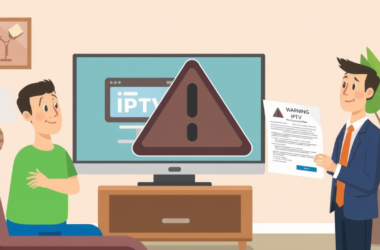Vous vous demandez comment avoir IPTV sur la télé? Que vous soyez technophile ou débutant, ce guide complet vous expliquera toutes les méthodes possibles pour profiter de cette technologie sur votre téléviseur.
L’IPTV (Internet Protocol Television) révolutionne notre façon de consommer les contenus télévisuels. Contrairement aux méthodes traditionnelles comme le satellite ou le câble, l’IPTV utilise votre connexion internet pour diffuser des chaînes TV et du contenu à la demande directement sur votre écran.
Les principaux avantages de l’IPTV sont:
- Un catalogue de chaînes beaucoup plus vaste (nationales et internationales)
- Des coûts généralement inférieurs aux abonnements TV traditionnels
- La possibilité de regarder les programmes sur plusieurs appareils
- Des fonctionnalités avancées (rattrapage, enregistrement, pause du direct)
- Une qualité d’image adaptative selon votre connexion (jusqu’à la 4K)
Que vous possédiez une Smart TV moderne ou un ancien téléviseur non connecté, il existe toujours une solution pour profiter de l’IPTV. Découvrons ensemble comment faire.
Installation de l’IPTV sur différents types de téléviseurs
La méthode d’installation de l’IPTV dépend principalement du type de téléviseur que vous possédez. Examinons chaque scénario:
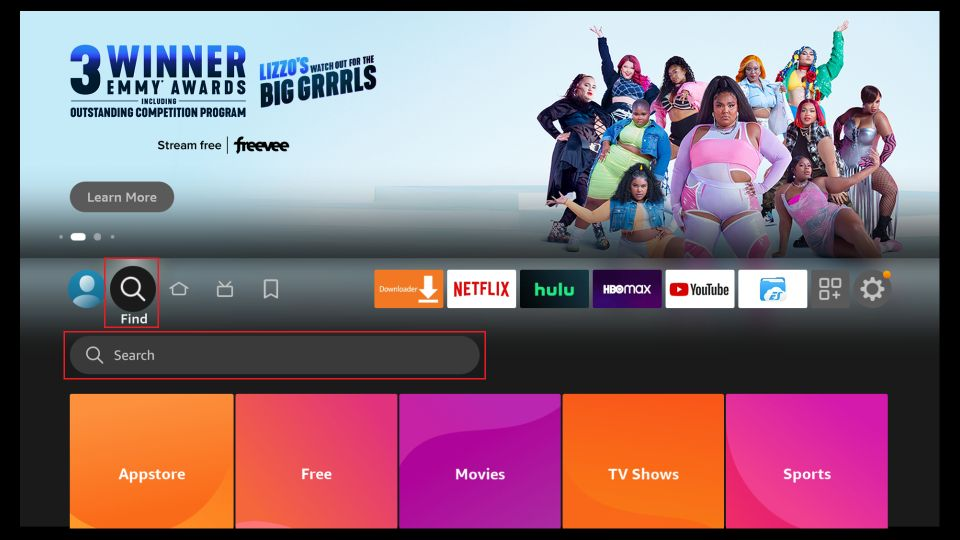
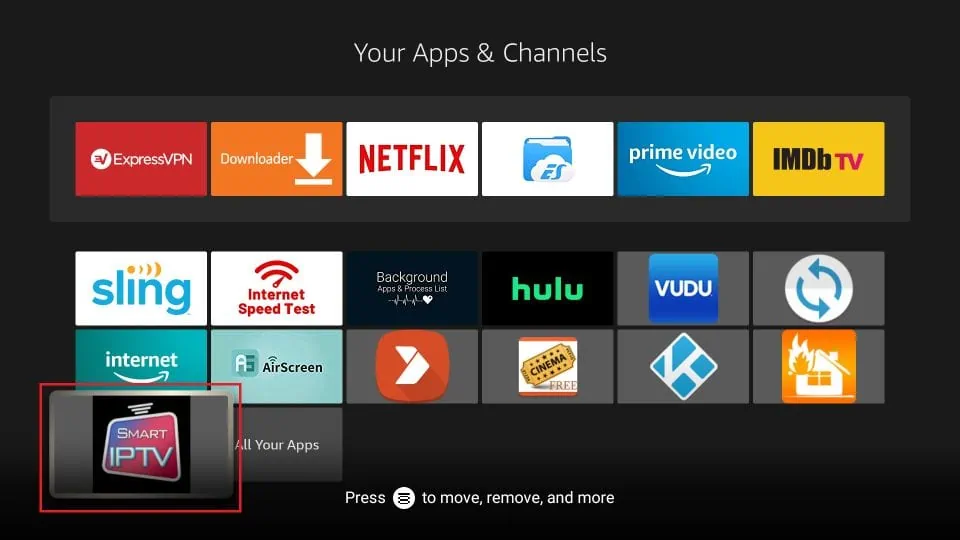
Sur Smart TV (Samsung, LG, Sony)
Si vous avez une Smart TV récente, installer l’IPTV est relativement simple car vous pouvez télécharger directement des applications dédiées.
Pour les téléviseurs Samsung (Tizen OS):
- Accédez au Samsung App Store depuis votre téléviseur
- Recherchez des applications comme « Smart IPTV », « SS IPTV » ou « IPTV Smarters Pro »
- Téléchargez et installez l’application de votre choix
- Ouvrez l’application et suivez les instructions pour ajouter votre liste M3U ou vos codes d’accès
Pour une configuration plus avancée, consultez notre guide complet sur IPTV Smarters Pro qui est compatible avec de nombreux téléviseurs Samsung.
Pour les téléviseurs LG (WebOS):
- Ouvrez le LG Content Store
- Recherchez « IPTV » pour trouver des applications comme « Smart IPTV » ou « SS IPTV »
- Installez l’application choisie
- Configurez-la en ajoutant votre liste M3U ou vos informations d’abonnement
Pour les téléviseurs Sony (Android TV):
Les téléviseurs Android TV offrent la solution la plus simple car ils ont accès au Google Play Store:
- Accédez au Google Play Store depuis votre téléviseur
- Recherchez des applications populaires comme « IPTV Smarters Pro », « TiviMate » ou « Perfect Player »
- Installez l’application de votre choix
- Ouvrez l’application et suivez les instructions pour l’activer avec vos codes ou listes M3U
Pour les utilisateurs de Sony Android TV, notre article sur les meilleurs lecteurs IPTV vous guidera vers les applications les plus performantes.
Sur TV non connectée avec boîtier externe
Si votre téléviseur n’est pas connecté à internet, pas de panique! Vous pouvez utiliser un boîtier externe pour transformer n’importe quel téléviseur en Smart TV capable de lire l’IPTV.
Avec un boîtier Android TV:
- Procurez-vous un boîtier Android TV (comme Xiaomi Mi Box, NVIDIA Shield, ou Ugoos SK1)
- Connectez-le à votre téléviseur via HDMI
- Configurez la connexion WiFi ou Ethernet
- Installez une application IPTV depuis le Google Play Store
- Configurez l’application avec vos informations d’accès
Pour un comparatif détaillé, consultez notre guide sur les meilleures box Android/Google TV qui sont parfaitement adaptées à l’IPTV.
Avec un boîtier IPTV dédié:
Les boîtiers spécifiquement conçus pour l’IPTV offrent souvent une meilleure expérience:
- Achetez un boîtier IPTV compatible (comme MAG, Formuler, Dreamlink)
- Connectez-le à votre téléviseur et à votre réseau
- Suivez l’assistant de configuration intégré
- Entrez vos informations d’abonnement quand demandé
Pour plus d’informations sur ces appareils dédiés, notre article sur les boîtiers IPTV vous donnera toutes les informations nécessaires.
Avec dongles comme Chromecast, Fire Stick
Les clés de streaming sont une option économique et portable pour ajouter l’IPTV à n’importe quel téléviseur:
Amazon Fire TV Stick:
- Branchez le Fire Stick sur un port HDMI
- Configurez la connexion WiFi
- Dans le menu Apps, cherchez des applications IPTV comme « IPTV Smarters Pro »
- Installez et configurez avec vos informations d’abonnement
Pour maximiser votre expérience, découvrez nos meilleures applications pour Amazon Firestick qui incluent plusieurs lecteurs IPTV performants.
Google Chromecast:
- Installez une application IPTV sur votre smartphone ou tablette
- Connectez votre Chromecast à votre réseau WiFi
- Dans l’application IPTV, cherchez l’icône « Cast » pour diffuser sur votre téléviseur
- Sélectionnez votre Chromecast dans la liste des appareils
Roku:
Roku est également une excellente option pour l’IPTV, comme expliqué dans notre guide détaillé sur l’IPTV avec Roku.
Top applications IPTV pour téléviseurs
Quelle que soit votre méthode d’installation, vous aurez besoin d’une application IPTV efficace. Voici les plus recommandées:
1. IPTV Smarters Pro
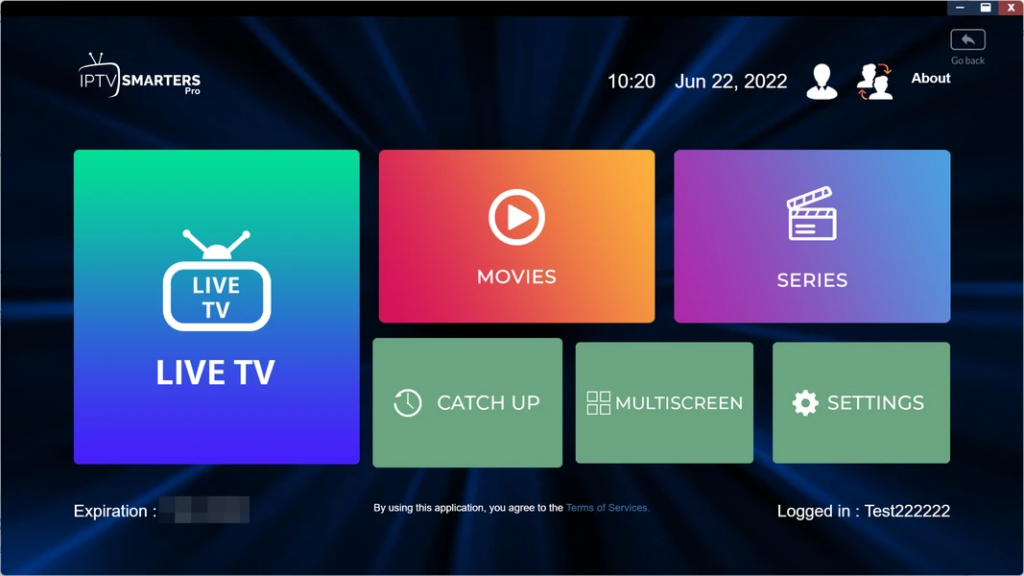
Application polyvalente disponible sur presque toutes les plateformes (Android TV, Fire Stick, iOS, smartphones). Elle prend en charge:
- Les listes M3U
- Xtream Codes API
- Enregistrement et timeshift
- EPG (guide électronique des programmes)
Pour une configuration optimale, consultez notre guide complet pour IPTV Smarters Pro sur Android.
2. TiviMate
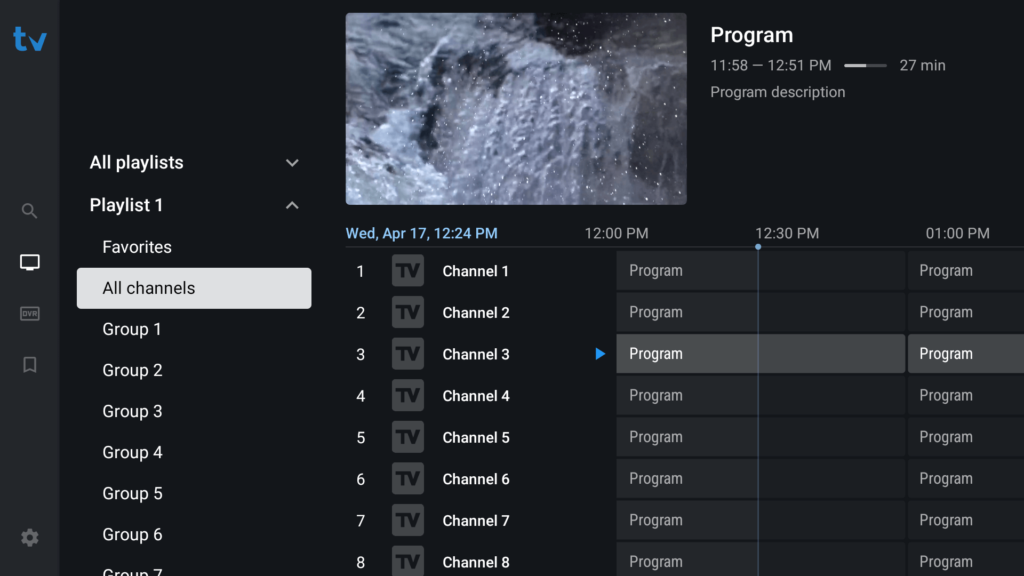
Considérée comme l’une des meilleures interfaces pour Android TV avec:
- Une interface élégante et personnalisable
- Support multi-listes
- Groupes de chaînes favoris
- Contrôles avancés de lecture
- Compatibilité avec les principales sources IPTV
3. Perfect Player
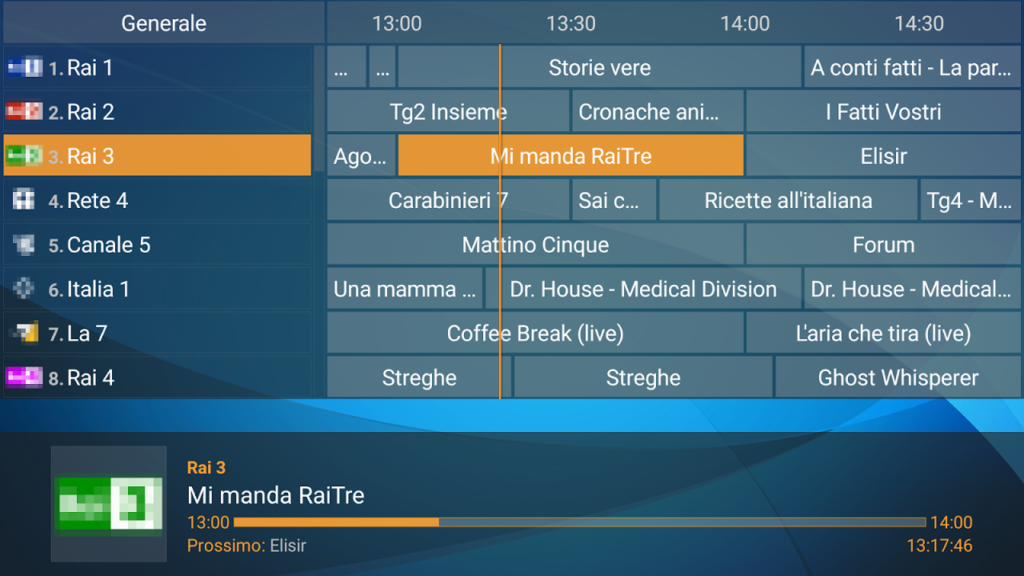
Une option légère et performante qui offre:
- Une interface simple mais efficace
- Une grande stabilité
- La prise en charge de multiples formats
- Une faible consommation de ressources
4. Smart IPTV (SIPTV)
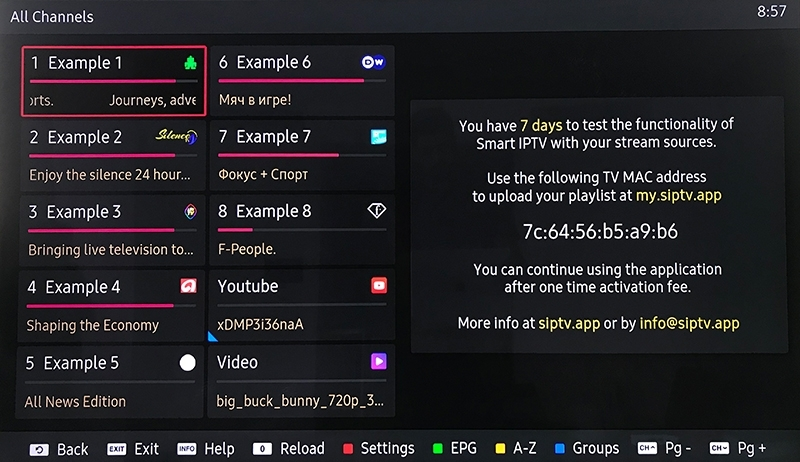
Populaire sur les téléviseurs Samsung et LG, cette application offre:
- Une configuration simple via un portail web
- Support pour les listes M3U et Xtream Codes
- Interface adaptée aux télécommandes de Smart TV
- Gestion facile des favoris
5. GSE Smart IPTV
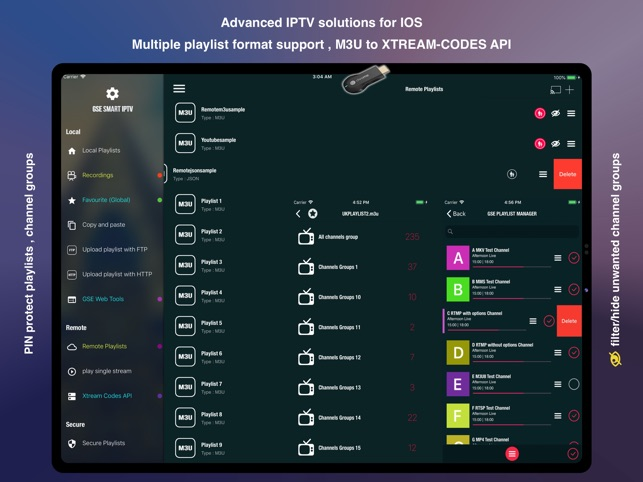
Application polyvalente disponible sur de nombreuses plateformes:
- Support pour plusieurs listes et formats
- Interface personnalisable
- Contrôle parental
- Fonctionnalités avancées comme le timeshift
Configuration étape par étape de l’IPTV sur votre téléviseur
Maintenant que vous avez choisi votre méthode et votre application, voyons comment installer IPTV sur votre téléviseur avec un guide détaillé:
Étape 1: Préparation
Avant de commencer, assurez-vous d’avoir:
- Une connexion internet stable (idéalement 10+ Mbps pour le HD)
- Votre téléviseur ou appareil externe allumé et connecté au réseau
- Vos informations d’abonnement IPTV (URL M3U, identifiants, mot de passe)
- L’application IPTV déjà installée sur votre appareil
Étape 2: Configuration de l’application


Prenons l’exemple d’IPTV Smarters Pro qui est l’une des plus populaires:
- Ouvrez l’application IPTV Smarters Pro
- Sélectionnez « Ajouter un nouveau compte »
- Choisissez votre méthode d’ajout:
- « Xtream Codes API » si vous avez un nom d’utilisateur, mot de passe et URL de serveur
- « URL M3U » si vous avez une URL pour une liste de lecture M3U
- « Fichier M3U » si vous avez téléchargé un fichier localement
- Entrez vos informations:
- Pour Xtream Codes: saisissez l’URL du serveur, le nom d’utilisateur et le mot de passe
- Pour URL M3U: collez simplement l’URL complète
- Pour Fichier M3U: naviguez jusqu’au fichier sur votre appareil
- Donnez un nom à votre liste (par exemple « Ma liste IPTV principale »)
- Appuyez sur « Ajouter » ou « OK » pour valider
Étape 3: Navigation et utilisation
Une fois configurée, vous pouvez naviguer dans votre contenu IPTV:
- Les chaînes sont généralement organisées par catégories (Sports, Films, Divertissement, etc.)
- Utilisez la télécommande pour naviguer dans les menus
- Pour regarder une chaîne, sélectionnez-la simplement et appuyez sur OK
- Utilisez les commandes de lecture pour mettre en pause, revenir en arrière (si disponible)
- Consultez le guide des programmes (EPG) pour voir la programmation à venir
Étape 4: Personnalisation (optionnelle)
Pour améliorer votre expérience:
- Créez une liste de favoris avec vos chaînes préférées
- Ajustez les paramètres vidéo pour une qualité optimale
- Configurez l’interface selon vos préférences
- Activez les sous-titres ou le multi-audio si disponible
Obtenir et utiliser des listes M3U/codes IPTV
La qualité de votre expérience IPTV dépend grandement de la source utilisée. Voici comment se connecter à IPTV avec différentes méthodes:
Utiliser des listes M3U gratuites
Plusieurs sources proposent des listes M3U gratuites:
- Sites spécialisés qui compilent des chaînes gratuites
- Forums et communautés dédiées à l’IPTV
- Chaînes publiques qui diffusent légalement leur contenu
Pour accéder à ces listes régulièrement mises à jour, consultez notre guide sur les listes IPTV M3U. N’oubliez pas que la qualité et la stabilité des listes gratuites peut varier considérablement.
Utiliser un abonnement IPTV
Pour une expérience plus stable et complète, vous pouvez opter pour un abonnement IPTV:
- Recherchez un fournisseur fiable
- Souscrivez à un abonnement (mensuel, trimestriel ou annuel)
- Recevez vos identifiants ou codes d’accès
- Configurez votre application avec ces informations
Pour faire le bon choix, consultez notre guide du meilleur abonnement IPTV qui compare les différentes options du marché.
Utiliser des codes IPTV
Certains services utilisent un système de codes pour activer leur service:
- Achetez ou obtenez un code IPTV valide
- Dans votre application, cherchez l’option « Activer avec un code »
- Entrez le code reçu et validez
Pour plus d’informations sur cette méthode, consultez notre article sur les codes IPTV gratuits.
Résolution des problèmes courants
Même avec la meilleure configuration, vous pourriez rencontrer quelques problèmes. Voici les solutions aux problèmes les plus fréquents:
Buffering constant
Si votre flux IPTV se met constamment en pause pour charger:
- Vérifiez votre connexion internet (utilisez un testeur de vitesse en ligne)
- Essayez de vous connecter en Ethernet plutôt qu’en WiFi
- Réduisez la qualité vidéo dans les paramètres de l’application
- Fermez les autres applications qui consomment de la bande passante
- Essayez un autre serveur IPTV si disponible
Chaînes qui ne s’affichent pas
Si certaines chaînes refusent de s’ouvrir:
- Vérifiez que votre abonnement est toujours actif
- Actualisez votre liste de chaînes dans l’application
- Essayez de redémarrer l’application
- Supprimez et réajoutez votre liste
- Contactez votre fournisseur si le problème persiste
EPG (guide des programmes) non fonctionnel
Pour résoudre les problèmes de guide TV:
- Vérifiez que l’URL EPG est correctement configurée
- Forcez une mise à jour du guide dans les paramètres
- Assurez-vous que votre appareil est à l’heure et au bon fuseau horaire
- Réinstallez l’application si nécessaire
Application qui plante
Si votre application IPTV se ferme inopinément:
- Assurez-vous qu’elle est à jour
- Libérez de l’espace de stockage sur votre appareil
- Redémarrez complètement votre téléviseur ou boîtier
- Réinstallez l’application si les problèmes persistent
Considérations légales et alternatives légitimes
Il est important d’aborder l’aspect légal de l’IPTV, car toutes les sources ne sont pas légitimes:
Cadre légal de l’IPTV
En France et dans la plupart des pays, la légalité de l’IPTV dépend du contenu et de sa distribution:
- Les services IPTV qui diffusent du contenu avec les droits appropriés sont parfaitement légaux
- L’accès à du contenu protégé sans autorisation peut être considéré comme du piratage
- La redistribution non autorisée de flux TV est généralement illégale
Pour plus d’informations sur ces aspects juridiques, consultez notre article détaillé sur l’IPTV illégal.
Alternatives légitimes
Heureusement, il existe de nombreuses options légales pour profiter de la télévision en streaming:
- Services IPTV gratuits et légaux:
- Pluto TV
- Samsung TV Plus
- Rakuten TV (section gratuite)
- Molotov (offre de base)
- Plateformes de replay officielles:
- France TV
- 6Play
- MyCanal (section gratuite)
- Arte.tv
- Services de streaming payants mais légitimes:
- Netflix
- Amazon Prime Video
- Disney+
- Canal+
Pour plus d’options, consultez notre guide des meilleurs sites de streaming qui propose des alternatives légales de qualité.
FAQ sur l’IPTV sur téléviseurs
Comment installer IPTV sur une TV qui n’est pas Smart TV?
Pour une TV non connectée, vous devrez utiliser un appareil externe comme un boîtier Android TV, un Fire Stick Amazon, ou un Chromecast. Branchez simplement l’appareil sur un port HDMI, configurez-le, et installez une application IPTV.
Quelle est la meilleure application pour IPTV sur Smart TV?
Cela dépend de votre marque de téléviseur. Pour Samsung et LG, Smart IPTV (SIPTV) est très populaire. Pour les téléviseurs Android TV, IPTV Smarters Pro et TiviMate sont généralement considérés comme les meilleurs choix.
Est-ce que je peux regarder l’IPTV sur plusieurs appareils avec un seul abonnement?
Cela dépend de votre fournisseur. Certains services limitent les connexions simultanées à 1 ou 2 appareils, tandis que d’autres peuvent autoriser 3, 4 ou même plus d’appareils connectés simultanément.
Quelle vitesse internet est nécessaire pour l’IPTV?
Pour un streaming fluide en définition standard (SD), une connexion de 3-5 Mbps est suffisante. Pour la HD, prévoyez 5-10 Mbps, et pour la 4K, au moins 25 Mbps. Une connexion fibre est idéale pour l’IPTV en haute qualité.
Comment résoudre les problèmes de buffering sur l’IPTV?
Essayez d’utiliser une connexion Ethernet plutôt que le WiFi, fermez les autres applications qui utilisent internet, réduisez la qualité du flux si possible, et assurez-vous que votre routeur est performant et bien placé.
Les Smart TV Samsung et LG peuvent-elles installer des applications IPTV?
Oui, les téléviseurs Samsung (Tizen OS) et LG (WebOS) peuvent installer des applications IPTV comme Smart IPTV (SIPTV), SS IPTV, ou NET IPTV depuis leurs boutiques d’applications respectives.
Conclusion et recommandations
Maintenant que vous savez comment mettre IPTV sur la télé, vous pouvez profiter d’un monde de contenu directement sur votre écran. Voici nos recommandations finales:
- Pour les débutants: Commencez avec une solution simple comme un Fire Stick Amazon avec IPTV Smarters Pro.
- Pour une qualité optimale: Optez pour un boîtier Android TV haut de gamme comme NVIDIA Shield ou Ugoos SK1 avec TiviMate Premium.
- Pour les Smart TV existantes: Utilisez les applications natives comme Smart IPTV ou SS IPTV qui sont optimisées pour votre téléviseur.
- Pour rester dans la légalité: Privilégiez les services IPTV légitimes et les sources de contenu autorisées.
N’oubliez pas que la technologie IPTV évolue rapidement. Pour rester informé des dernières nouveautés, astuces et tutoriels, consultez régulièrement TVCore, votre blog technique de référence sur les Smart TVs et applications de streaming.
Besoin d’aide pour configurer votre IPTV?
Configurez votre IPTV facilement
Vous avez encore des questions sur l’installation de l’IPTV sur votre téléviseur? Obtenir de l’aide personnalisée
Assistance gratuite par nos experts en streaming
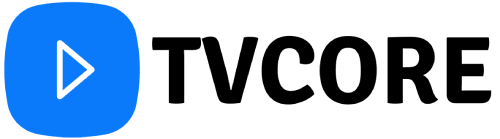

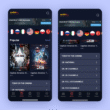
![Comment Avoir IPTV sur la Télé en 2025: Guide Complet d'Installation [Toutes TV]](https://tvcore.fr/wp-content/uploads/2025/02/image-242-550x309.png)